Keď začnete odosielať e-maily z iPadu, nastaví sa priečinok Odoslané na ich uloženie. V závislosti od typu nastavenia e-mailu, ktoré používate, môže tento priečinok obsahovať e-maily odoslané z iných zariadení pripojených k vášmu účtu, ako je váš počítač alebo iPhone; na týchto zariadeniach môžete pristupovať aj k správam odoslaným z vášho iPadu.
Otvorte priečinok Odoslané v iPad Mail
Klepnite Mail na domovskej obrazovke. Ak sa váš e-mail otvorí v priečinku Doručená pošta alebo inom priečinku, klepnutím na názov účtu v hornej časti obrazovky prejdite do hlavnej ponuky so zoznamom priečinkov vášho účtu.
Video dňa
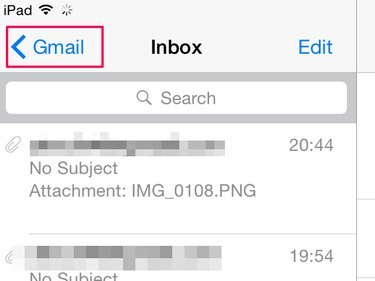
Váš iPad ukladá odoslané správy do priečinka Odoslané.
Kredit za obrázok: Obrázok s láskavým dovolením Apple
Ak máte na svojom iPade viacero e-mailových účtov, možno budete musieť urobiť ďalší krok a vybrať Poštové schránky v hornej časti obrazovky, keď opustíte priečinok. Vyberte účet, ku ktorému chcete pristupovať, v oblasti Účty, čím otvoríte jeho ponuku.
Po otvorení hlavnej ponuky klepnite na Odoslané zobrazíte zoznam e-mailov, ktoré ste odoslali zo svojho iPadu.

Priečinok Odoslané obsahuje ikonu papierového lietadla.
Kredit za obrázok: Obrázok s láskavým dovolením Apple
Tip
Možno neuvidíte Odoslané priečinok v ponuke účtu, ak ste ešte neposlali e-mail zo svojho iPadu. Ak tam nie je, odošlite testovaciu správu z e-mailového účtu. Približne po minúte potiahnutím obrazovky nadol obnovte ponuku a priečinok by sa teraz mal zobraziť v zozname.
Klepnite na ikonu email chcete otvoriť. Ak ste v režime na šírku, ukážka sa zobrazí na rovnakej obrazovke; otvorí sa na novej obrazovke v režime na výšku.
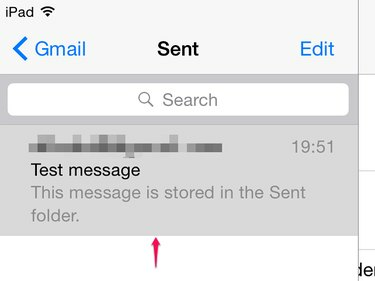
Odoslané e-maily po klepnutí zošednú.
Kredit za obrázok: Obrázok s láskavým dovolením Apple
Tip
Ak v priečinku Odoslané nevidíte nedávny e-mail, môže sa zaseknúť v priečinku Pošta na odoslanie. Vráťte sa do hlavnej ponuky a klepnite na Pošta na odoslanie. Ak je tam e-mail, klepnutím naň otvorte a potom klepnutím na ľubovoľné miesto v tele správy otvorte koncept. Klepnite Odoslať znova odoslať.
Prístup ku všetkým odoslaným e-mailom
Existujú dva typy nastavení e-mailového účtu -- Post Office Protocol (POP) a Internet Message Access Protocol (IMAP). Váš iPad zvyčajne automaticky používa možnosť IMAP, ak je k dispozícii, keď pridáte e-mailový účet. POP nie je skvelou voľbou, ak chcete používať účet na rôznych zariadeniach, pretože môže odstrániť správy zo servera, keď ste ich otvorili na jednom zariadení, takže si ich možno nebudete môcť stiahnuť iní. Umožňuje tiež zobraziť odoslané správy iba na zariadení, z ktorého boli odoslané.
IMAP funguje na centralizovanom serverovom systéme dostupnom pre všetky vaše zariadenia. To vám umožní vidieť odoslané e-maily na akomkoľvek zariadení, čo vám pomôže sledovať váš e-mailový účet bez ohľadu na to, ako alebo odkiaľ k nemu pristupujete. Ak napríklad odošlete e-mail z počítača, mal by sa zobraziť aj v priečinku Odoslané na vašom iPade a naopak,
Ak nevidíte e-maily odoslané z iPadu na iných zariadeniach a používate protokol IMAP, možno budete musieť upraviť nastavenia. Klepnite nastavenie na domovskej obrazovke a prejdite na Mail, Kontakty, Kalendáre.
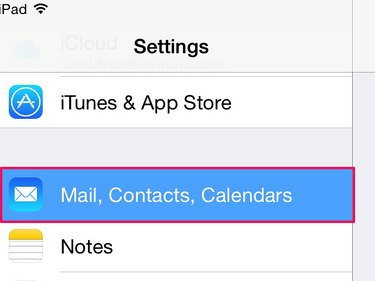
Pošta, kontakty, kalendáre obsahujú všetky vaše e-mailové účty a nastavenia.
Kredit za obrázok: Obrázok s láskavým dovolením Apple
Klepnite na svoje email účet v zozname Účty a potom klepnite na účtu otvorte obrazovku správcu. Klepnite Pokročilé a potom otvorte Odoslaná schránka v časti Správanie poštových schránok.
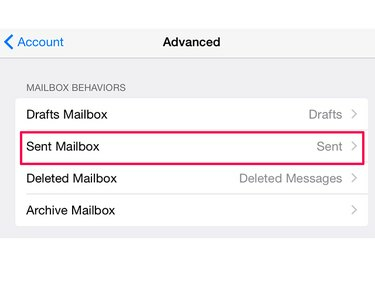
V sekcii Rozšírené môžete tiež meniť koncepty, mazať a archivovať nastavenia poštových schránok.
Kredit za obrázok: Obrázok s láskavým dovolením Apple
Choďte na Na Serveri oblasť a klepnite na Odoslané vložiť šek do tohto poľa. Toto povie vášmu iPadu, aby centrálne ukladal odoslané správy, takže si ich môžete prezerať na rôznych zariadeniach.
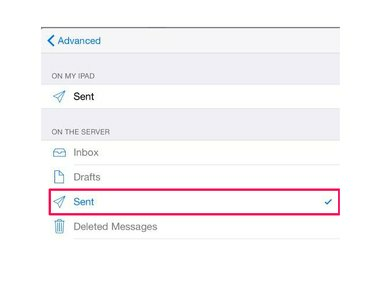
Uistite sa, že v oblasti Na mojom iPade nie je začiarknuté políčko Odoslané.
Kredit za obrázok: Obrázok s láskavým dovolením Apple
Klepnite na ikonu Pokročilé tlačidlo, účtu tlačidlo a potom hotový pre uloženie zmeny.
Tip
- Ak máte účet POP, váš iPad predvolene uchováva e-maily na serveri jeden týždeň, čo vám umožní počas tohto času k nim pristupovať na iných zariadeniach, kým ich zo servera neodstráni. Tento čas môžete predĺžiť alebo nastaviť tak, aby sa nevymazávalo o zmena predvoleného obdobia odstránenia správy.
- Ak nemôžete synchronizovať svoje zariadenia, aby sa vo všetkých zobrazovali odoslané e-maily, môžete použiť alternatívne riešenie skopírovaním e-mailov do priečinka Doručená pošta, aby ste o nich mali záznam na iných zariadeniach. Klepnite nastavenie a Mail, Kontakty, Kalendáre. Ísť do Vždy skrytá kópia a zapnite posuvné tlačidlo.
Pozor
Ak máte na počítači alebo mobilnom zariadení e-mailové konto POP a chcete prejsť na protokol IMAP, možno si budete musieť vytvoriť nový účet a odstrániť ten starý. Nerobte to bez toho, aby ste dostali radu od svojho poskytovateľa e-mailu, ako najlepšie spravovať prepínač; inak môžete natrvalo stratiť svoje e-maily.



